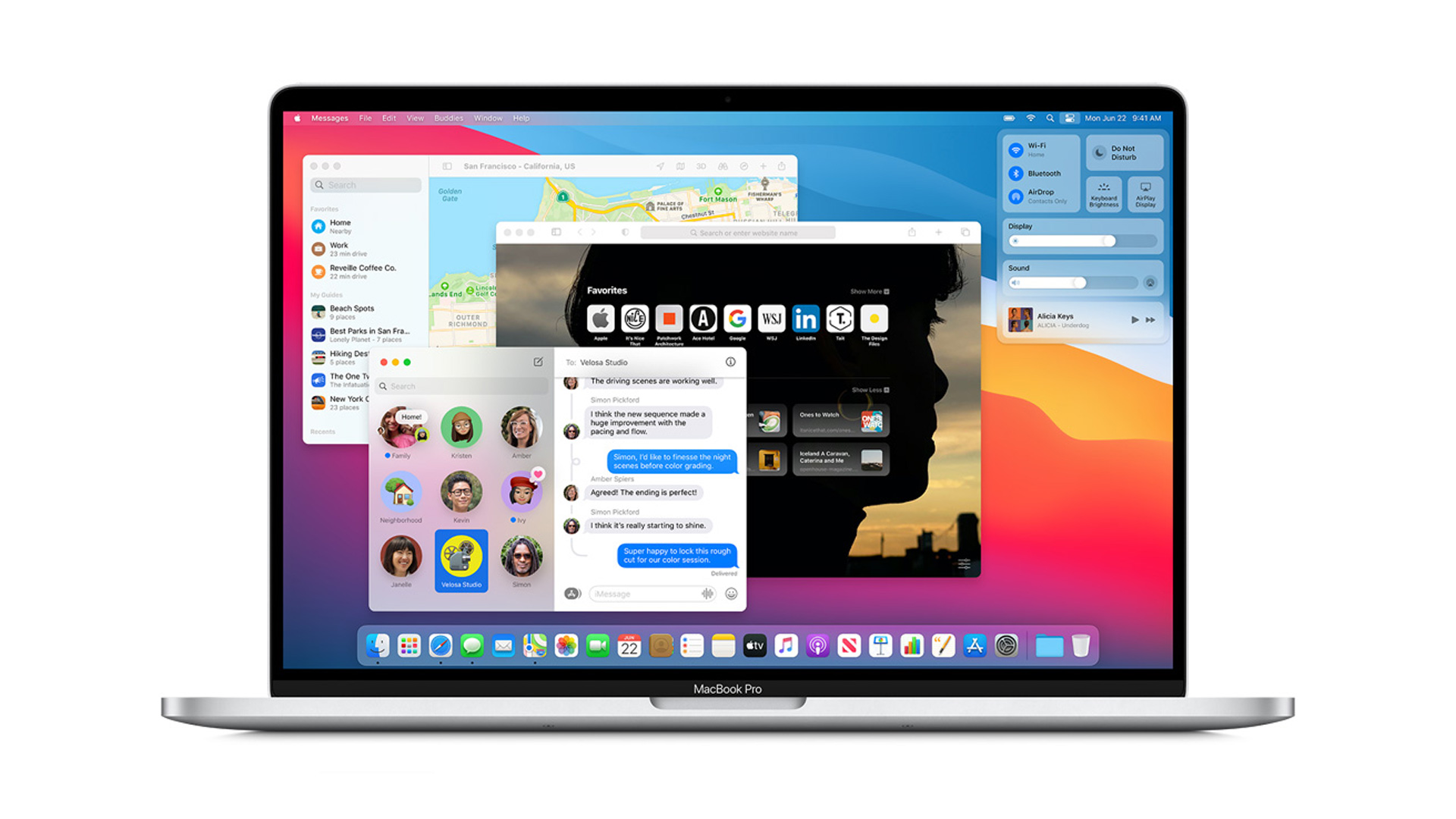Z tego artykułu dowiesz się, jak kontrolować Alt Delete na komputerze Mac. Czasami w życiu po prostu trzeba ograniczyć straty i nazwać to dniem. Jest to z pewnością przypadek, gdy program na komputerze Mac zawiesił się lub działa zbyt wolno, aby nie można było tego dłużej znieść.
Zamiast wpatrywać się w tęczowe „kręcące się koło”, użyj siły kończenia, aby zamknąć program. Następnie możesz go ponownie uruchomić i, miejmy nadzieję, wykonać jakąś produktywną pracę.
Po zamknięciu programu na komputerze Mac ryzykujesz utratę niezapisanych danych. Na ratunek może przyjść funkcja automatycznego zapisywania, pozwalająca zdecydować, czy strony internetowe powinny być ponownie otwierane, jeśli musisz zamknąć przeglądarkę, ale wymuszanie zamknięcia często powoduje utratę części pracy, więc najlepiej używać jej w ostateczności.
Czy wiesz, jak wybrać wiele plików na Macu?
Jak kontrolować Alt Delete na komputerze Mac?
Na komputerze Mac użytkownicy mogą wymusić zamknięcie w taki sam sposób, jak w systemie Windows lub Linux. Gest Control Alt Delete jest dobrze znany użytkownikom komputerów PC jako „salut z trzema palcami”, ale użytkownicy komputerów Mac mają równie skuteczną technikę odzyskania kontroli nad komputerem.
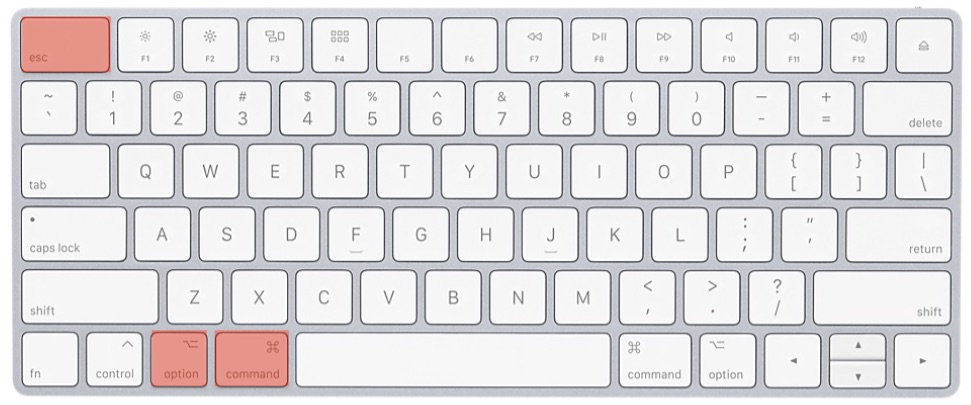
Jak wymusić zamknięcie na komputerze Mac za pomocą skrótu?
- Użyj klawiszy „Polecenie”, „Opcja” i „Escape”, aby zakończyć tę procedurę. Klawisz Option jest również znany jako „Alt”, a klawisz Escape po prostu brzmi „Esc”.
- Pojawi się okno Wymuś zakończenie.
- Wybierz program, który chcesz zamknąć, i wybierz „Wymuś zakończenie” z menu rozwijanego.
Jak wymusić zamknięcie na komputerze Mac za pomocą menu Apple?
- Wybierz symbol Apple w lewym górnym rogu ekranu.
- W wyświetlonym menu rozwijanym wybierz „Wymuś zakończenie…”.
- Pojawi się wyskakujące okienko z takim samym wymuszeniem zakończenia. Wybierz niepożądaną aplikację i naciśnij „Wymuś zakończenie”.